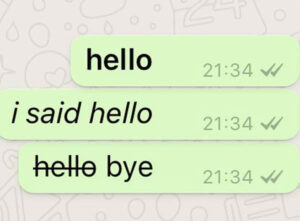WhatsApp è la piattaforma di messaggistica più utilizzata del pianeta, è ormai diventata quasi indispensabile per i suoi utenti, che vedono aggiornamento dopo aggiornamento, aggiungere molteplici funzionalità; chiamate, messaggi, videochiamate, invio di foto/video e tanto altro. Se anche tu, spinto magari da amici, parenti e colleghi, hai deciso di installarla e utilizzarla, probabilmente sei ora alla ricerca di consigli che possano migliorare la tua esperienza nel suo utilizzo.
Ogni giorno mandiamo migliaia e migliaia di messaggi ai nostri amici, parenti, fidanzati su WhatsApp, ma per chi non lo sapesse, tra le tante funzioni, vi è la possibilità di formattare il testo dei messaggi. Inoltre con l’aggiornamento 2.17.51 rilasciato nel 22 Agosto 2017 è possibile scrivere in corsivo, in grassetto e anche barrare il testo senza dover inserire i simboli predisposti.
WhatsApp non offre un editor di testo vasto e gli strumenti messi a disposizione sono i più comunemente utilizzati. Ti invito quindi a proseguire in questa guida dove spiegheremo come scrivere in grassetto su WhatsApp, ma vedrai anche gli altri strumenti messi a disposizione dall’app per la formattazione del testo. Il procedimento è quasi lo stesso, sia per Android che per iOS.
Come formattare il testo su WhatsApp:
Per iniziare a scrivere in grassetto su WhatsApp, apri la chat della persona a cui desideri mandare il messaggio, digita il testo del messaggio, poi finito di scrivere , prima di inviare il messaggio, tieni premuto il dito sul testo del messaggio. A questo punto dovrai scegliere se formattarlo tutto evidenziandolo (cliccando su Seleziona tutto) o pigiare sulla voce Seleziona per evidenziarne soltanto una parte.
Una volta evidenziato il testo da formattare, puoi applicare, cliccando sul simbolo dei tre puntini situato in alto a destra, le voci Grassetto, Corsivo, Barrato e Monospaziato.
Cliccare ad esempio sulla voce Grassetto per formattare il testo selezionato ed il gioco è fatto. A questo punto non ti resta che inviare il messaggio e vedere il risultato ottenuto.
Come scrivere in grassetto su WhatsApp:
Inoltre, esiste un metodo diverso per scrivere in grassetto su WhatsApp. Questo è un metodo alternativo, più immediato, che consiste nel digitare alcuni simboli di uso comune che ti permetteranno di modificare il testo del messaggio.
Nel caso del grassetto. Per scrivere un messaggio in grassetto su WhatsApp, tramite dispositivo Android, dovrai digitare prima e dopo di una parola il simbolo Asterisco (*). Esempio: *Ciao sono Alessandro di PlusRew*
Come scrivere in corsivo su WhatsApp:
Oltre al grassetto, si può anche scegliere di scrivere un testo in corsivo. In questo caso dovrai inserire la parola tra il simbolo Trattino basso (_) .
Esempio: _Ciao sono Alessandro di PlusRew_
Come scrivere barrato su WhatsApp:
Con WhatsApp puoi permetterti anche di scrivere una parola o un testo barrato (Barrato); per farlo, anche questa volta ti basterà inserire la parola o la frase da scrivere fra il simbolo Tilde (~).
Esempio: ~Ciao sono Alessandro di PlusRew ~
Non trovi il simbolo Tilde sulla tastiera dello smartphone? Nella tastiera predefinita del tuo smartphone , di solito puoi trovare i caratteri speciali toccando una combinazione di pulsanti situati in basso a sinistra. Precisamente nella parte bassa di sinistra, cliccando il simbolo ?123 cambierete simboli sulla tastiera a schermo, una volta pigiato ?123, toccate il simbolo =\<. Dopodiché il simbolo Tilde(~) si troverà in alto a sinistra sulla tastiera.
Come usare formattazioni incrociate:
Ovviamente puoi anche combinare le formattazioni di WhatsApp.
Puoi anche scegliere di utilizzare opzioni di formattazione incrociate (unendo grassetto e corsivo, per esempio). Per farlo devi combinare due o più simboli assieme.
Esempio: *_ Ciao sono Alessandro di PlusRew _*
dove l’asterisco garantirà il grassetto e il trattino basso il corsivo, creando così il carattere di testo corsivo/grassetto.
Come usare il monospazio su WhatsApp:
Con WhatsApp però, hai a disposizione un ulteriore strumento per personalizzare il testo di un messaggio. L’applicazione di messaggistica ti permette di scrivere un messaggio con il font Monospaziato.
Per scrivere e inviare un messaggio con tale font, ti basterà interporre alla parola o alla frase il simbolo Apice( `) ripetuto per tre volte in totale.
Esempio: “`Ciao sono Alessandro di PlusRew “`
Puoi trovare questo carattere speciale sulla tastiera toccando una combinazione di pulsanti situati in basso a sinistra. Cliccando il simbolo ?123 , poi tocca =\<. Il simbolo Apice( `) si troverà in alto a sinistra, di fianco al simbolo Tilde(~).
In alternativa, ricordiamo, che per scrivere automaticamente in Grassetto, Corsivo, Barrato e Monospaziato, entra nella chat in cui desideri inviare il messaggio, digita il testo da inviare e prima di mandarlo, tieni premuto il dito su di esso, dal menu che apparirà, fai click sulle voci B I U. In questo modo si convertiranno i caratteri del testo selezionato con il grassetto, il corsivo e il barrato.
Facendo click sul pulsante grassetto, ad esempio, il testo da te evidenziato sarà automaticamente formattato. Puoi fare la stessa cosa con corsivo e barrato; una volta che avrai inviato il messaggio la formattazione sarà mantenuta.
Per i meno pratici:
Sappiamo che non tutti sono pratici nell’uso degli smartphone, quindi, per chi ha trovato difficoltà nel seguire la guida, ricapitoliamo un po il tutto con questo semplice schema:
- Scrivi il testo del tuo messaggio
- Prima di inviarlo, seleziona una parola e/o una frase
- Tieni premuto e scorri fino a B I U
- Clicca su una delle voci indicate per formattare il tuo testo all’interno del messaggio
Metodo alternativo:
Per poter scrivere un testo in grassetto sulla chat di WhatsApp;
aggiungere un asterisco (*) prima e dopo la parola/frase.
Esempio: *ciao*
Per quanto riguarda il testo corsivo bisogna inserire un underscore (_) prima e dopo la parola/frase.
Esempio: _ciao_
E una tilde (~) prima e dopo la parola/frase, per il testo barrato.
Esempio: ~ciao~
In questa guida è stato descritto come formattare il testo su Whatsapp, in modo da poter scrivere in Grassetto, Corsivo, Barrato e Monospaziato . Abbiamo mostrato due metodi per farlo, speriamo di esserti stato d’aiuto e soprattutto di aver spiegato il tutto in maniera semplice e comprensibile. Siamo sicuri che ti divertirai a cambiare carattere ai tuoi messaggi e a lavorare di fantasia sulle possibili combinazioni di formattazione del testo. Per qualsiasi chiarimento o domanda saremo a tua disposizione, facci sapere cosa ne pensi nei commenti!